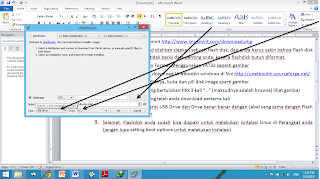Mung Mampir Ngombe
Life is advanture
Sabtu, 09 Maret 2019
Selasa, 10 Desember 2013
Cara setting Easybcd untuk dual boot Windows 8.1 dan Android v 4.3
Sebagaimana saya terangkan sebelumnya, bahwa untuk mempermudah dalam membuat bootable kita membutuhkan bantuan app satu ini, yaitu EasyBCD, Aplikasi ini simple, dan juga gratis untuk penggunaan personal.
1. Download EasyBCD di http://neosmart.net/EasyBCD/ (jangan lupa untuk pilih personal, jika ingin gratis)
2. Instal hasil download di pc anda, dan kemudian buka
3. Pilih menu add New Entry seperti gambar
4. Pilih menu Linux/BSD
5. Pada Type Isi dengan GRUB (Legacy), Nama Bisa Diisi terserah, Sedangkan drive biarkan dan centang Use Easy BCD’s copy Of Grub
6. Kemudian Pilih Add Entry, maka akan muncul keterangan sukses seperti gambar
7. Masuk Ke Edit Menu Untuk Menentukan Interval waktu untuk menunggu pilhan waktu booting, atau anda bisa memilih urutan dengan menekan move up move down
8. Pilih Save Setting
9. Pilih Tools, dan pilih restart (pastikan semua kerjaan anda dimatikan)
Silahkan Berkomentar jika ada pertanyaan dan Terima KAsih atas kunjungannya.
Cara Mudah Membuat Bootable Flash disk Untuk Linux
Tidak seperti pada windows, Instalasi pada linux lebih mudah. namun kadang yang menjadi kendala adalah tidak semua perangkat memiliki drive, sehingga kadang orang malas untuk melakukan instalasi, di sini, saya akan menjelaskan sedikit demi sedikit tutorial dalam membuat bootable flashdisk untuk isntalasi linux.
1. Download Image dari Linux Yang anda sukai, yang pernah saya install adalah Ubuntu dan Linux Mint, jika belum punya, bisa download di sini Untuk Ubuntu http://www.ubuntu.com/download/desktop dan di sini untuk linux mint http://www.linuxmint.com/download.php
2. Jika sudah terdownload silahkan siapkan sebuah flash disk, dan anda harus yakin bahwa flash disk tersebut benar-benar tidak berisi data penting anda, karena flashdisk butuh diformat.
3. Colokkan Flash disk dan Format Menggunakan FAT32 seperti gambar
4. Setelah format selesai, download Unetbootin windows di Sini http://unetbootin.sourceforge.net/
5. Setalah mendapatkan filenya, buka dan pili disk image sperti gambar
6. Setalah itu pilih box yang bertuliskan titik 3 kali “…” (maksudnya adalah browse) lihat gambar
7. Pilih file image linux yang telah anda download pertama kali
8. Dan Pastikan Type : berisi USB Drive dan Drive benar-benar dengan Label yang sama dengan Flash diks anda, lihat gambar
9. Selamat, Flashdisk anda sudah bisa diapaki untuk melakukan isntalasi Linux di Perangkat anda (jangan lupa setting boot options untuk melakukan instalasi)
Silahkan Tinggalkan komentar, terima kasih telah berkunjung
Langganan:
Postingan (Atom)